Word表格设置导入数据后自动计算求和的方法教学, Word表格设置导入数据后自动计算求和的教学方法。在使用Word软件时,我们还可以导入表格进行数据统计。有些用户想在表项中设置自动求和的功能,导入数据后会自动求和。
那么如何实现这个功能,我们来看看具体的设置方法。
操作步骤:
1.将鼠标放在要插入公式的单元格中,单击表格工具栏中的“布局”选项卡。单击数据组中的公式按钮。
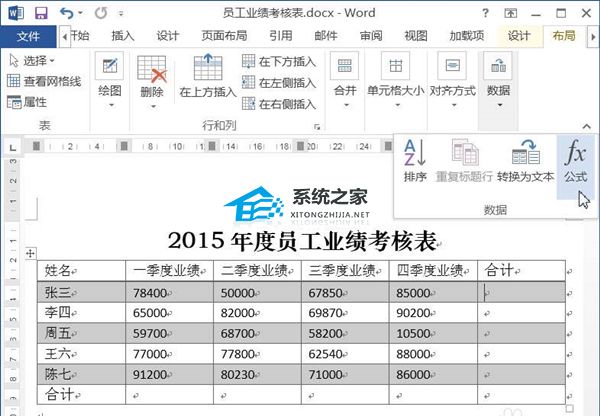
2.弹出公式对话框。此时公式=SUM(左)自动显示在公式文本框中,点击确定。此公式表示单元格左侧数据的总和。
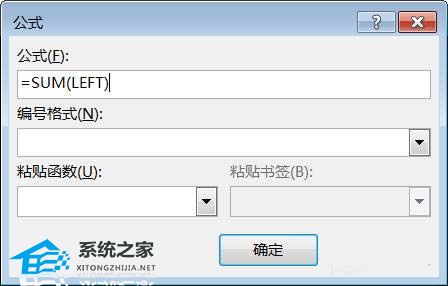
3.此时,求和公式将自动应用于选定的单元格。
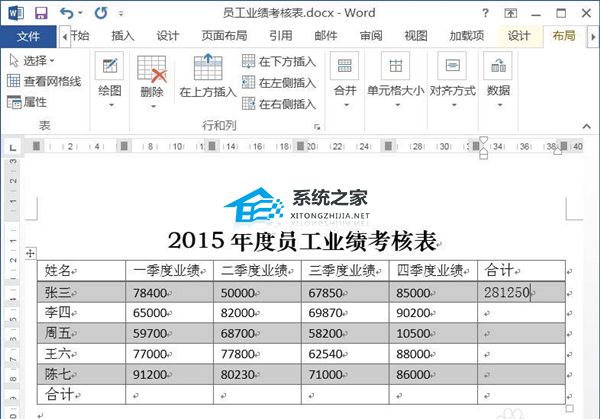
4.将求和公式复制并粘贴到下面的四个单元格中。
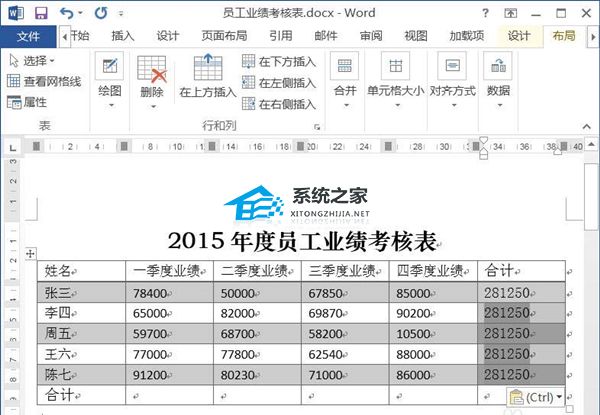
5.将鼠标放在要插入公式的单元格中,单击表格工具栏中的“布局”选项卡。单击数据组中的公式按钮。
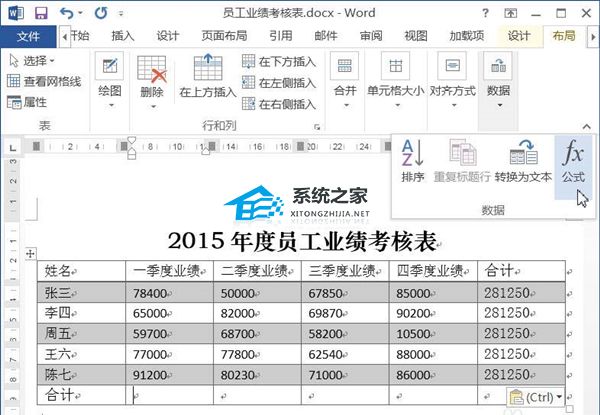
6.弹出公式对话框。此时公式=SUM(上图)自动显示在公式文本框中,点击确定。此公式表示单元格上方数据的总和。
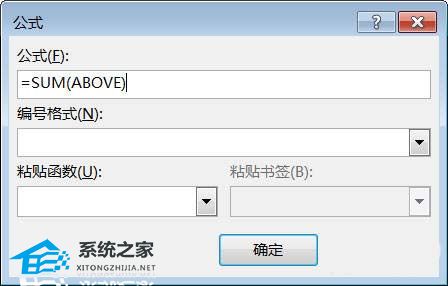
7.此时,求和公式将自动应用于选定的单元格。
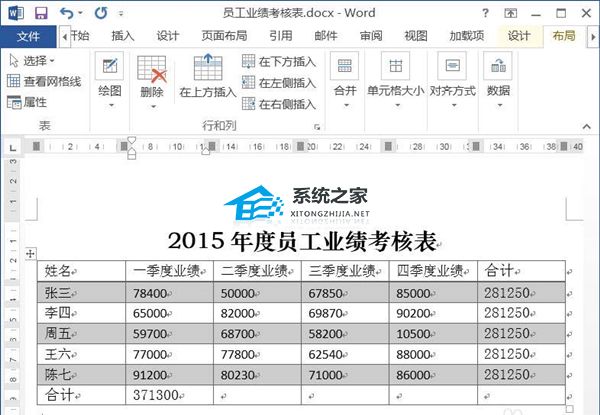
8.将求和公式复制并粘贴到右边的五个单元格中。
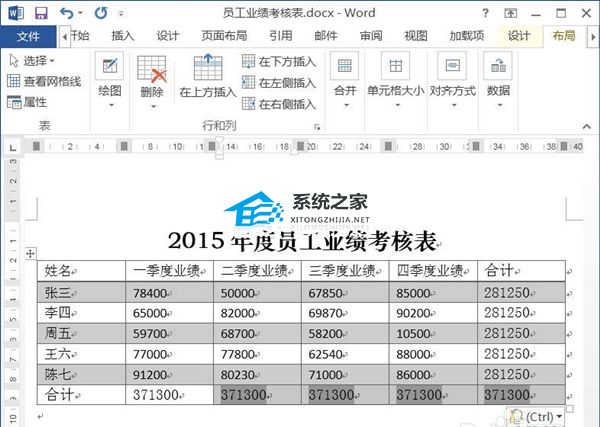
9.按Ctrl A,选中整篇文档,点击鼠标右键,在弹出的快捷菜单中选择更新命令。
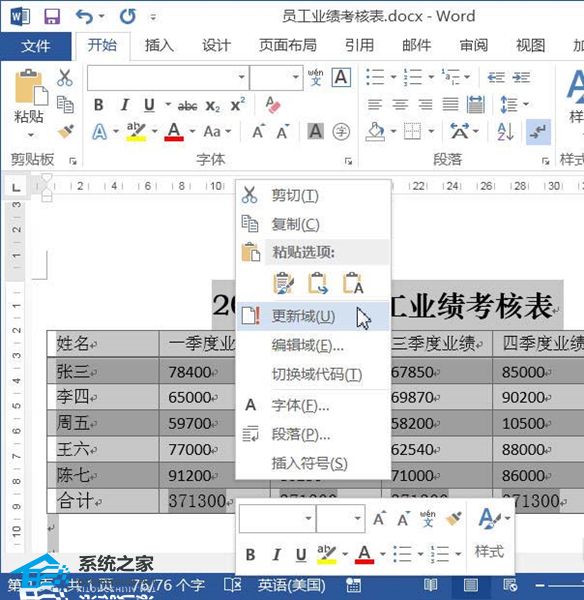
10.在此时间之前复制和粘贴的数据将自动更新。至此,word中表格数据的计算完成。
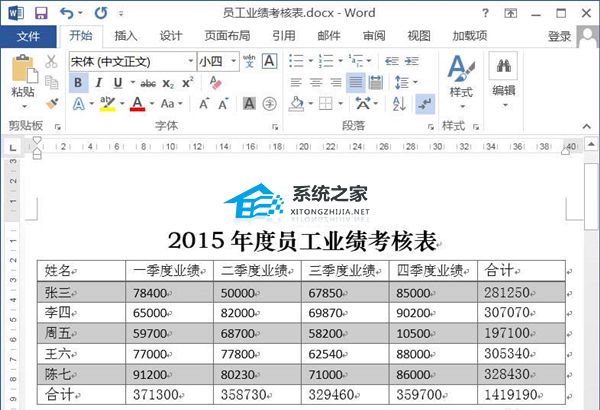
Word表格设置导入数据后自动计算求和的方法教学,以上就是本文为您收集整理的Word表格设置导入数据后自动计算求和的方法教学最新内容,希望能帮到您!更多相关内容欢迎关注。
